
Senyalar correus electrònics al Mail del Mac
Una forma senzilla de trobar missatges és marcar-los amb un senyal. Quan ho facis, apareixerà la bústia “Senyalat” (un tipus de bústia intel·ligent) a la barra lateral del Mail i a la barra de favorits, i mostrarà els missatges que hagis senyalat.
Senyalar correus electrònics
Ves a l’app Mail
 del Mac.
del Mac.Fes clic a
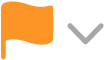 a la barra d’eines del Mail i selecciona un senyal.
a la barra d’eines del Mail i selecciona un senyal. El senyal apareix a la capçalera de cada missatge
Eliminar senyals dels correus electrònics
Ves a l’app Mail
 del Mac.
del Mac.Fes clic a
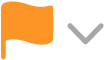 i després selecciona “Elimina el senyal”.
i després selecciona “Elimina el senyal”.
Canviar el nom dels senyals
Ves a l’app Mail
 del Mac.
del Mac.Fes clic
 al costat de la bústia “Senyalat” a la barra lateral del Mail.
al costat de la bústia “Senyalat” a la barra lateral del Mail.Has d’utilitzar més d’un senyal per fer que els senyals es mostrin a la bústia.
Fes clic al nom del senyal, torna a fer-hi clic i escriu un nom nou.
Per exemple, pots canviar el nom de Vermell a Urgent.
Mostrar els correus amb senyals
Ves a l’app Mail
 del Mac.
del Mac.Fes clic a la fletxa situada al costat de “Senyalat” a la barra lateral del Mail o a la barra de favorits i, després, selecciona un senyal.
A la llista de missatges només es mostren els missatges marcats amb aquest senyal.
Per mostrar tots els missatges a la bústia d’entrada, fes clic a “Entrada” a la barra lateral del Mail o a la barra de favorits.
Pots buscar missatges senyalats. Escriu un nom senyalat al camp de cerca i selecciona el suggeriment a la categoria Senyals. O escriu “senyal” i selecciona un suggeriment a la categoria Estat.
Si utilitzes l’iCloud Drive els noms de senyal estaran disponibles als teus altres ordinadors Mac que tinguin l’iCloud Drive activat i el Mail seleccionat a les opcions de l’iCloud Drive. Consulta Utilitzar l’iCloud Drive per desar documents.